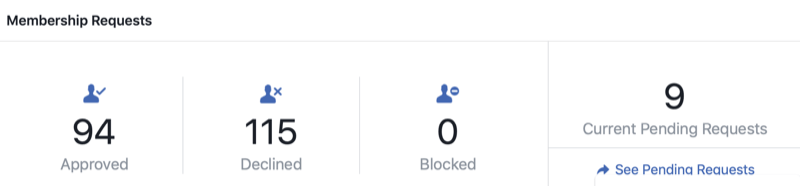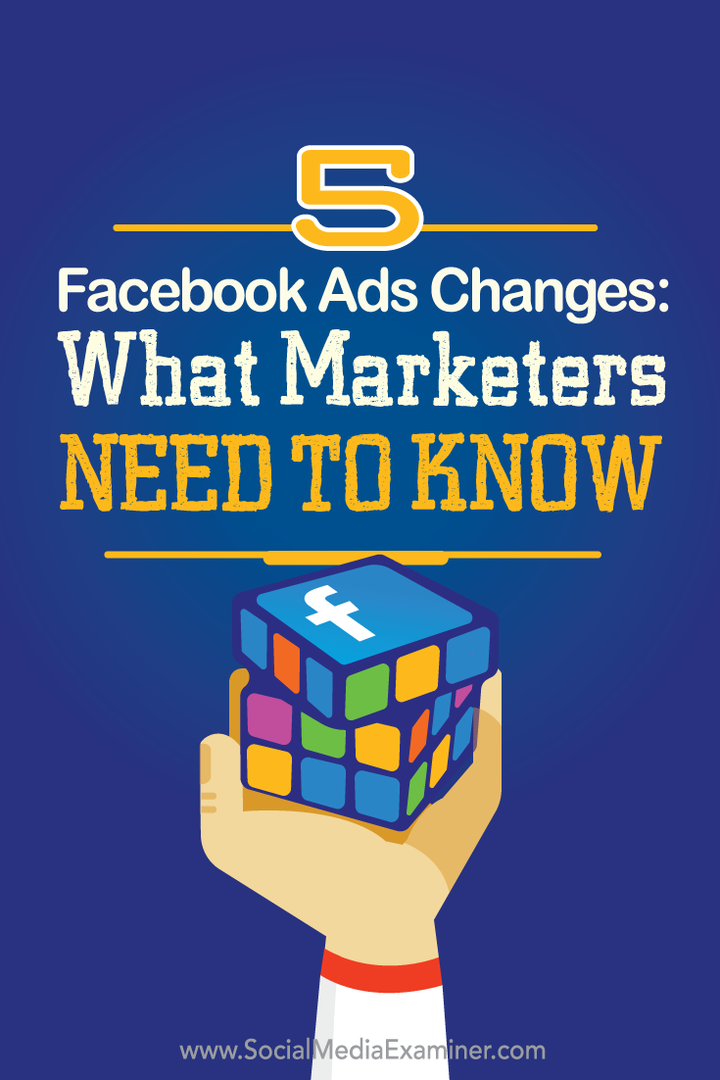Recuperați e-mailurile șterse din Microsoft Outlook din orice folder
Microsoft Perspectiva Microsoft / / August 23, 2022

Ultima actualizare pe

Recuperarea elementelor/e-mailurilor șterse din orice folder din Outlook 2007 este un truc care există de mult timp. Cred că prima dată l-am găsit în zilele Outlook 2003. Este un sfat foarte practic, deoarece dacă mutați vreodată un e-mail din Inbox sau alt folder, singura modalitate de a-l recupera este folosind comanda Recuperare elemente șterse.
Din păcate, totuși, această comandă nu este activată implicit în niciun folder, cu excepția fișierului Elemente sterse pliant.
Deci, după cum vă puteți imagina, acest sfat poate fi un salvator. Dar, înainte de a începe, să trecem mai întâi peste elementele de bază despre ștergerea e-mailului în Outlook. Da, da, știu... ce poate fi mai simplu decât ștergerea unui e-mail? Adevărat, este o sarcină complexă, dar mulți oameni sincer nu o înțeleg pe deplin, așa că hai să petrecem un paragraf pentru a o revizui rapid.
Trei moduri diferite de a șterge e-mailul în Outlook
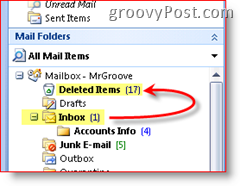
Metoda 1
Să presupunem că citiți un e-mail în Mesaje primite. Dacă ștergeți e-mailul apăsând tasta
Când un e-mail este șters în Outlook, e-mail-ul este mutat în folderul Elemente șterse, unde puteți intra și recupera dacă ștergeți un e-mail accidental. Pentru a „termina” lucrarea, trebuie doar să ștergeți din nou e-mailul din dosarul Elemente șterse sau să faceți clic pe Instrumente, Goliți dosarul Elemente șterse. Această acțiune va șterge definitiv tot ce se află în dosarul Elemente șterse (un fel de bine – voi vorbi mai multe despre asta mai târziu).
Metoda a 2-a
Unii oameni (eu) nu vor ca e-mailurile inutile (pe care le-am șters deja o dată) să-și aglomereze căsuța poștală și să-și consume spațiu de cotă pe serverul căsuței poștale și nu vreau să petrec timp golind folderul Articole șterse (Coș de reciclare pentru Outlook). Deci, să șterge definitiv ceva din Inbox (sau orice alt folder din Outlook) pur și simplu țineți apăsată tasta Shift și apăsați Delete (sau faceți clic pe pictograma X din bara de instrumente Outlook). Dacă ai proceda corect, ai primi următorul prompt care te întreabă - ești sigur?
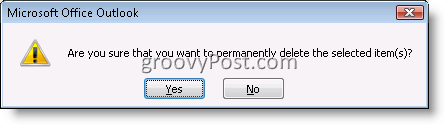
Dacă faceți clic pe Da, e-mailul va fi șters definitiv și nu va fi mutat în folderul Elemente șterse.
Metoda a 3-a
Ultima metodă de eliminare a unui articol de e-mail în Outlook este mutarea unui e-mail din căsuța poștală în a PST fişier. Când MUȚI un e-mail de oriunde în contul dvs. Outlook într-un PST, acesta utilizează în esență caracteristica de ștergere permanentă (din a doua metodă de mai sus), apoi copiază e-mailul în fișierul dvs. PST. Deci, dacă căutați vreodată e-mailul, acesta va dispărea dacă nu utilizați pașii de mai jos pentru a recupera e-mailurile șterse definitiv din Elementele șterse și din alte foldere din Outlook.
Cum să recuperați elementele de e-mail șterse definitiv din folderul cu articole șterse din Outlook 2007
Chiar dacă goliți folderul Elemente șterse, puteți recupera e-mailul șters pentru o perioadă scurtă (durata exactă depinde de modul în care configurați serverul Exchange).
Faceți clic pe dvs Elemente sterse dosar, clingeInstrumente, faceți clic Recuperați elementele șterse
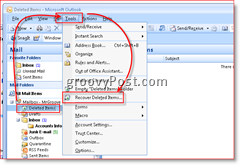
Clic cel E-mail vrei sa te recuperezi, ClicRecuperați elementele selectate pictograma (după cum se arată mai jos) pentru a prelua e-mailul
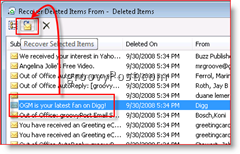
Notă: Dacă faceți clic pe prima pictogramă, aceasta va selecta toate e-mailurile stocate în „Coșul de gunoi” sau arhiva Articole șterse. Apoi puteți fie să alegeți Recuperare elemente șterse, fie să apăsați pictograma X pentru a le șterge pe toate de pe server. Utilizatorii paranoici de securitate (sau persoanele care încearcă doar să-și acopere urmele) folosesc această metodă pentru a șterge toate urmele de e-mailuri de pe un server.
După recuperare, acele e-mailuri recuperate vor apărea din nou în folderul Elemente șterse.
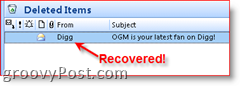
Recuperați elementele șterse din toate folderele
Recuperarea elementelor șterse definitiv din folderul Elemente șterse (care sună amuzant) este simplă, deoarece funcția este activată implicit în Outlook 2000, 2003 și Outlook 2007. Din păcate, această implicită nu este cazul pentru toate celelalte foldere. Este important de știut această setare implicită. Pentru că, dacă sunteți ca mine și apăsați Shift-Delete pe e-mailurile din Mesaje primite, Articole trimise sau alte dosare, articolul de e-mail va rămâne acolo până când fișierul este curățat permanent de către server (după cum sa menționat mai sus, această perioadă variază în funcție de serverul Exchange config.)
Deci, ceea ce trebuie să facem este să facem rapid o modificare a registrului pe computerul dvs. pentru a activa funcția, iar apoi procesul va funcționa la fel ca mai sus în pașii 1 și 2. Acestea fiind spuse, să intrăm direct în asta.
Notă: Dacă nu vă simțiți confortabil să vă modificați registry Pașii 3 – 6, faceți clic pe Aici pentru a descărca un fișier .reg. Salvați fișierul pe hard disk și lansați-l. Acesta vă va actualiza automat registrul și va configura toate folderele astfel încât să puteți recupera elementele șterse din ele. Utilizatorii IE pot face clic pe linkul de mai sus, dar utilizatorii Firefox ar putea avea nevoie să facă clic dreapta pe linkul de mai sus și să facă clic Salvați linkul ca.
Închideți Outlook,ClicButonul de start și tip:Regedt32 și apăsați introduce cheie pentru a deschide Editorul de registru Windows
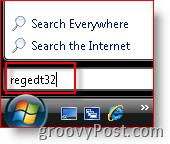
Naviga la Computer\HKEY_LOCAL_MACHINE\Software\Microsoft\Exchange\Client\Options
ClicOpțiuni Arborele/Folderul (după cum se arată mai jos), Editați | ×, Nou, Valoare DWORD

Tip numele DumpsterAlwaysOn,Dublu click noua intrare și tastați 1 pentru a seta valoarea
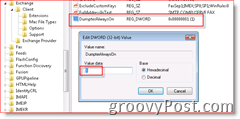
Din nou: Dacă nu vă simțiți confortabil să vă modificați registry Pașii 3 – 6, faceți clic pe Aici pentru a descărca un fișier .reg, salvați-l pe computer și rulați-l.
Totul este gata. Închideți Editorul de registru Windows și deschideți Microsoft Outlook.
Dacă faceți clic pe Elementele trimise sau pe Inbox, veți observa că aveți o nouă comandă sub elementul de meniu Instrumente, așa cum se arată în decupare de ecran din dreapta.
Data viitoare când faceți Shift-Delete pe un e-mail și îl ștergeți definitiv sau mutați un fișier din Inbox direct într-un .PST și trebuie să îl recuperați dintr-un motiv oarecare, puteți. Doar faceți clic pe dvs Inbox >Instrumente, Recuperați elementele șterse.